系统重装工具装机猫怎么重装系统教程
- 分类:教程 回答于: 2021年06月28日 09:00:05
装机猫一键重装系统软件是一款完全免费的 Windows 系统重装软件,只需要您的电脑有网络连接就可以轻松简单执行在线重装系统。以下是本篇文章演示如何使用装机猫重装系统的方法,欢迎大家使用哦。
1、打开下载好的装机猫装机大师工具,选择软件首界面"一键装机"按钮,点击"开始检测",检测完成后点击下一步。
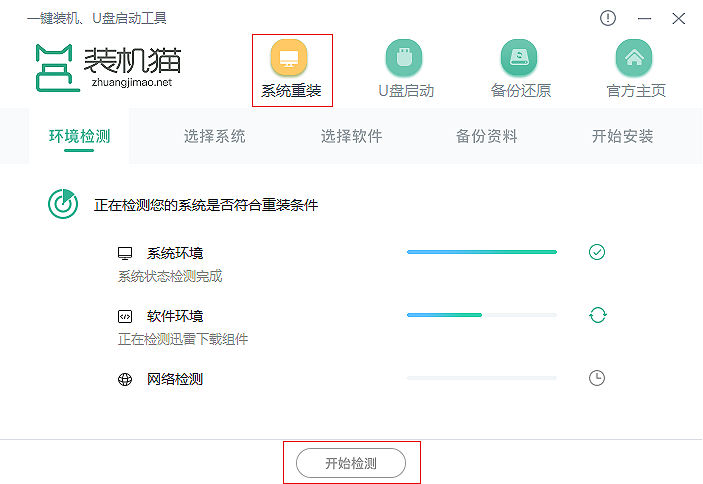
2、进入"选择系统",装机猫提供微软官方原版XP,Win7, Win10系统进行选择,用户根据需求选择系统。选择完成后点击下一步。
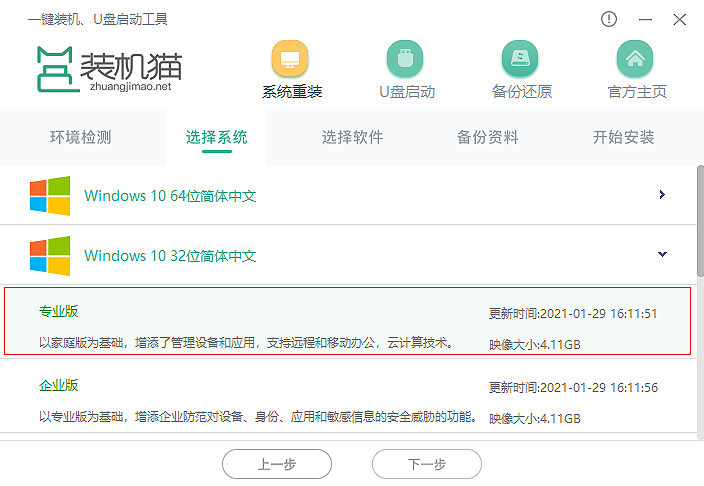
3、进入"选择软件",选择预安装软件,系统安装完成后,装机猫将自动帮你完成安装,选择完成点击下一步。

4、进入"备份资料",用户可以选择我的文档、收藏夹、桌面以及驱动文件等。选择完成后点击下一步。

5、进入"开始安装",装机猫将全自动为用户提供全新系统下载并对文件进行备份,等待下载完成即可。
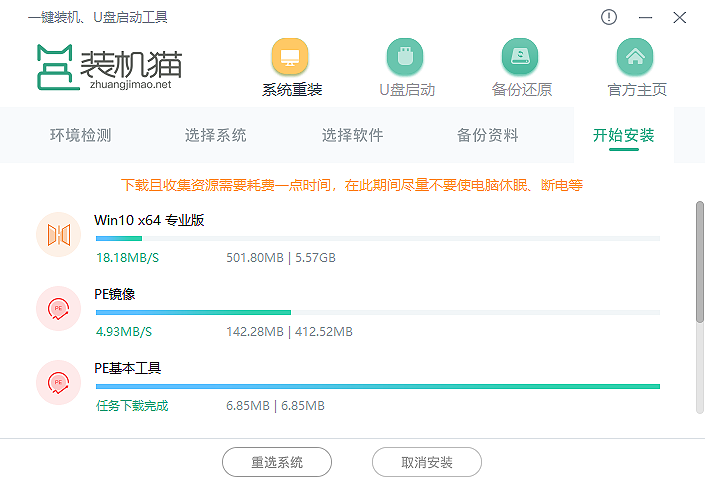
下载完成后软件就会帮助我们提示重启电脑,然后再根据向导进行安装操作即可。以上就是关于如何使用装机猫一键重装系统工具进行重装系统的演示,希望大家可以自己手动去尝试重装哦。
 有用
26
有用
26


 小白系统
小白系统


 1000
1000 1000
1000 1000
1000 1000
1000 1000
1000 1000
1000 1000
1000 1000
1000 1000
1000 1000
1000猜您喜欢
- 苹果电脑重装系统教程是什么..2023/02/19
- 如何用什么打开PDF格式文件?一文搞懂常..2024/10/28
- 打印机卡纸了怎么办?详细解析原因及解..2024/06/24
- 小编教你如何查看电脑使用记录..2017/10/30
- U盘怎么设密码呢?2016/11/01
- xp系统升级win7系统操作教程..2017/10/18
相关推荐
- 电脑开机后黑屏如何解决2022/10/06
- u盘装win7安装教程2016/10/11
- 小白一键重装系统找不到镜像怎么办..2023/02/08
- chatgpt国内能用吗2024/09/20
- HTML是什么?2023/10/24
- psd文件用什么打开?详解专业软件与实用..2024/06/21














 关注微信公众号
关注微信公众号



